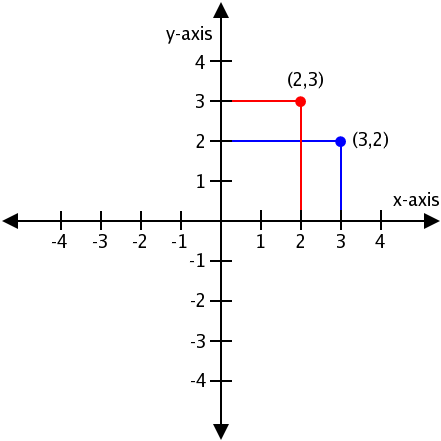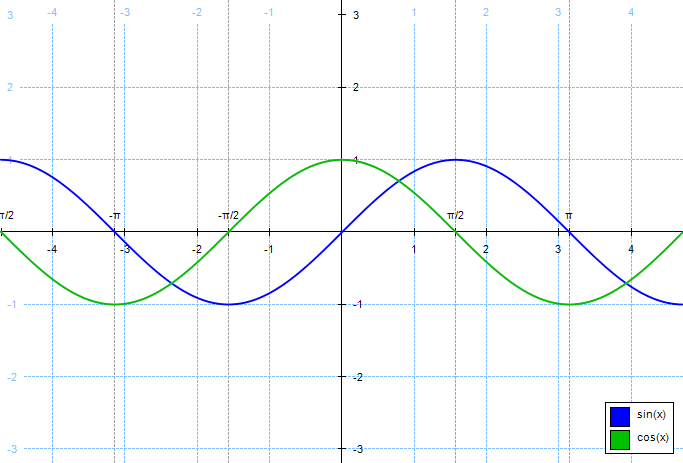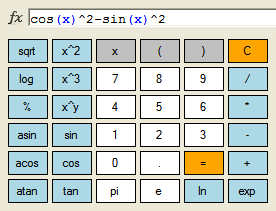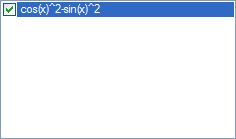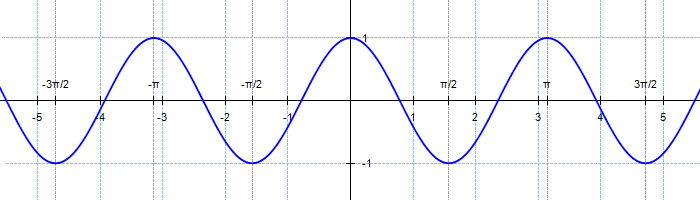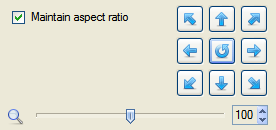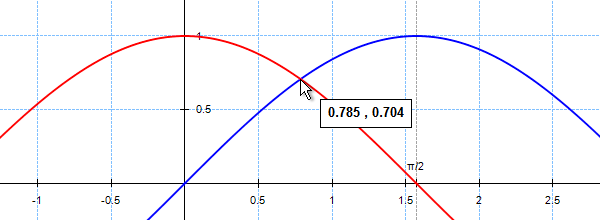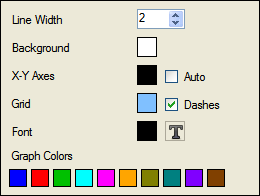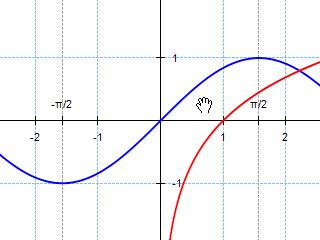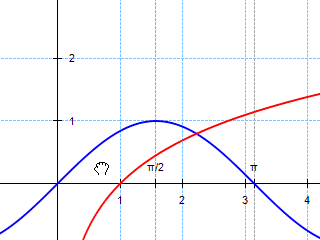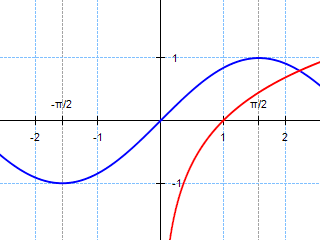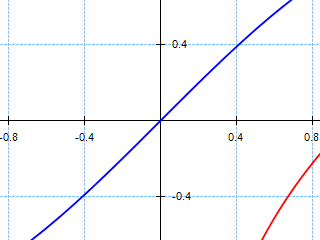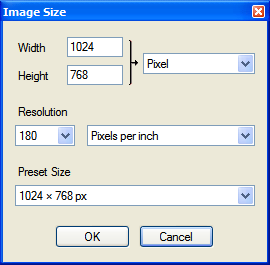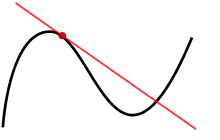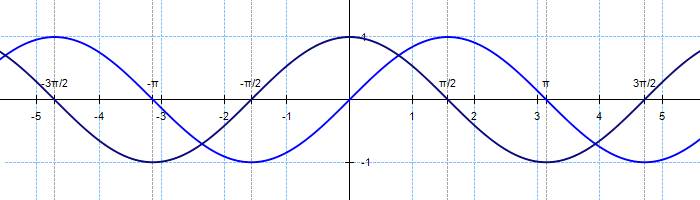| Fotoview Graphing 2.1
|
 |
| Fotoview Graphing is een eenvoudig te gebruiken programma om grafieken van wiskundige functies en hun afgeleiden te tekenen en te onderzoeken. Functies kunnen worden ingevoerd door deze in te typen op het toetsenbord of door met de muis op de functietoetsen op het scherm te drukken.
U kunt de grafiek op een flexibele manier uitvergroten, verkleinen en rondbewegen. U kunt de grafieken en functies ook openen, opslaan, en printen. |
 |
| Functies |
| Grafieken |
| Het invoeren van functies |
| Ondersteunde functies |
| Het verplaatsen van de grafiek |
| In-en uitzoomen van de grafiek |
| Coördinaten in de grafiek |
| Lay-out |
| Het menu Bestand |
| Het menu Bewerken |
| Het menu Beeld |
| Het menu Functies |
| Het menu Help |
 |
|
Functies
|
Een functie is een regel die aangeeft hoe een grootheid afhankelijk is van een andere grootheid. Bijvoorbeeld,
s = d / t
s = snelheid (m / s))
d = afstand (m)
t = tijd (s)
Wanneer er een relatie bestaat tussen twee variabelen (of grootheden) zodanig dat voor elke waarde van de eerste variabele er slechts een overeenkomstige waarde van de tweede variabele is, dan zeggen wij: de tweede variabele is een functie van de eerste variabele. De eerste variabele is de onafhankelijke variabele (meestal x), en de tweede variabele is de afhankelijke variabele (meestal y). De onafhankelijke variabele en de afhankelijke variabele zijn reële getallen.
In de vergelijking
y = 3x + 1
is y is een functie van x, omdat er voor elke waarde van x slechts een waarde van y is. Als we x = 5 invullen, dan krijgen we y = 16 en geen andere waarde. De waarden van y zijn afhankelijk van de gekozen waarden voor x. Daarom is x de onafhankelijke variabele en y is de afhankelijke variabele. We schrijven functies over het algemeen als f (x) en lezen dit als 'f is een functie van x'.
|
 |
|
Grafieken
|
| Het Cartesisch coördinatenstelsel, of X-Y coördinaten systeem, wordt gebruikt om elk punt in het vlak te bepalen door middel van twee getallen, de zogenaamde x-coördinaat en de y-coördinaat van het punt. Om de coördinaten te bepalen zijn twee loodrechte lijnen (de x-as, of abscis, en de y-as, of ordinaat) gedefinieerd die samen het xy-vlak vormen. Ook is de lengte-eenheid gedefinieerd en aangegeven op beide assen. Punten die zijn uitgezet in het cartesiaanse coördinatenstelsel worden geschreven als (x, y). Hierbij is x de afstand van het punt tot de y-as en y de afstand van het punt tot de x-as.
|
 |
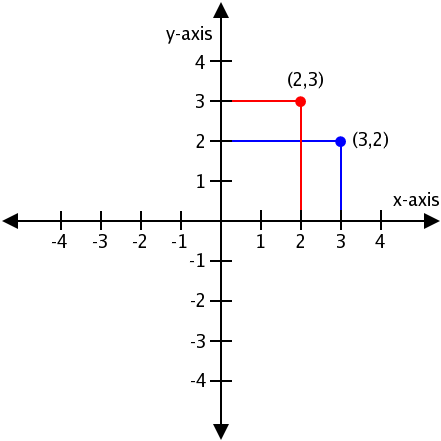 |
 |
| Het Cartesisch coördinatenstelsel
|
| Een goede manier om een functie weer te geven is door middel van een grafische weergave. Grafieken geven ons een visueel beeld van de functie. De grafiek van een functie is de verzameling van alle punten waarvan de coördinaten (x, y) voldoen aan de functie y = f (x).
|
 |
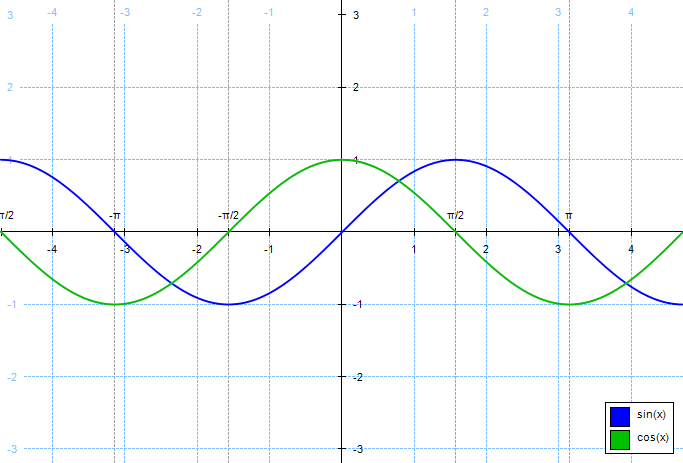 |
 |
| Grafieken van de goniometrische functies y = sin (x) en y = cos (x).
|
 |
| Het invoeren van functies
|
| Functies kunnen worden ingevoerd door deze in te typen op het toetsenbord of door met de muis op de functietoetsen op het scherm te drukken. Wanneer u een functie invoert door de knoppen op het scherm te gebruiken, wordt het eerste haakjes voor u ingevuld. Wanneer u bijvoorbeeld op de cos knop drukt, wordt 'cos (' ingevoerd. Het invoeren via het toetsenbord en het invoeren door middel van de functietoetsen kan door elkaar heen gebruikt worden.
|
 |
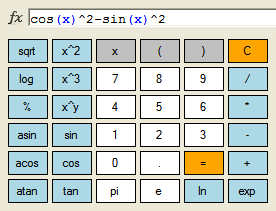 |
 |
| Bijvoorbeeld, maak een plot van de functie: |
 |
| cos2(x) - sin2(x) |
 |
Typ in de functie cos (x) ^ 2-sin (x) ^ 2 en druk op de Enter-toets van het toetsenbord of klik met de muis op de '=' knop op het scherm om de functie toe te voegen aan de lijst van te plotten functies. Als alternatief kunt u gebruik maken van de knoppen op het scherm.
Druk op de volgende reeks van knoppen: |
|
|
| of: |
|
|
 |
| De functie zal worden toegevoegd aan de lijst: |
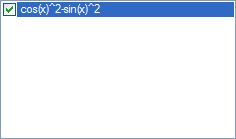 |
 |
| De grafiek ziet er als volgt uit: |
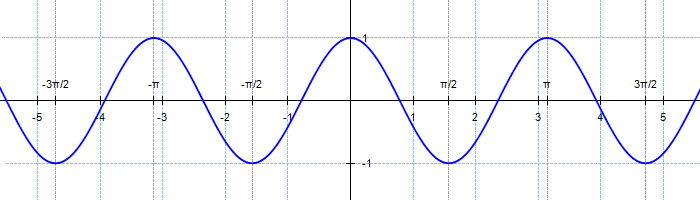 |
 |
| Ondersteunde functies
|
| De volgende functies worden ondersteund: |
 |
| Notatie |
Omschrijving |
Voorbeeld |
| pi |
Pi (π) is een wiskundige constante, met in decimale notatie de getalswaarde 3,14159265. Deze waarde is de verhouding van omtrek en diameter van een cirkel (omtrek = π * diameter). |
2*pi*x |
| e |
De wiskundige constante e is het unieke reële getal zodanig dat de waarde van de afgeleide van de functie f (x) = e ^ x op het punt x = 0 gelijk is aan 1. De numerieke waarde van e afgerond tot 8 cijfers achter de komma is 2,71828183 |
e^x+e |
| deg |
deg is een constante met de waarde pi / 180. deg converteert graden naar radialen. |
sin(x*deg) |
| + |
Retourneert de som van de twee opgegeven getallen. |
2*x+1 |
| - |
Trekt het tweede getal van het eerste getal af. |
x-1 |
| * |
Retourneert het product van de twee opgegeven getallen. |
2*x+1 |
| / |
Deelt het eerste getal door het tweede getal. |
x/2, 1/x |
| ^ |
Retourneert een opgegeven getal verhoogd tot de opgegeven macht. |
2^x, x^(1/3) |
| % |
Retourneert de rest van de deling van een bepaald getal door een andere opgegeven getal. |
x%2 |
| abs |
Retourneert de absolute waarde van het opgegeven getal. |
abs(x) |
| floor |
Retourneert het grootste gehele getal kleiner dan of gelijk aan het opgegeven getal. |
floor(x) |
| round |
Rondt een decimale waarde af naar de dichtstbijzijnde gehele getal. |
round(x) |
| sign |
Retourneert een waarde die het teken van een getal aangeeft. |
sign(x) |
| sqrt |
Retourneert de vierkantswortel van een bepaald getal. |
sqrt(x) |
| exp |
Retourneert e geheven tot de opgegeven macht. |
exp(x) |
| ln |
Retourneert de natuurlijke (basis e) logaritme van een bepaald getal. |
ln(x) |
| sin |
Retourneert de sinus van de opgegeven hoek. De hoek x is in radialen. Vermenigvuldig met pi / 180 of deg om graden om te zetten in radialen. |
sin(x) |
| cos |
Retourneert de cosinus van de opgegeven hoek. De hoek x is in radialen. Vermenigvuldig met pi / 180 of deg om graden om te zetten in radialen. |
cos(x) |
| tan |
Retourneert de tangens van de opgegeven hoek. De hoek x is in radialen. Vermenigvuldig met pi / 180 of deg om graden om te zetten in radialen. |
tan(x) |
| asin |
Retourneert de hoek waarvan de sinus het opgegeven getal is. |
asin(x) |
| acos |
Retourneert de hoek waarvan de cosinus het opgegeven getal is. |
acos(x) |
| atan |
Retourneert de hoek waarvan de tangens het opgegeven getal is. |
atan(x) |
| sinh |
Retourneert de sinus hyperbolicus van de opgegeven hoek. De hoek x is in radialen. Vermenigvuldig met pi / 180 of deg om graden om te zetten in radialen. |
sinh(x) |
| cosh |
Retourneert de cosinus hyperbolicus van de opgegeven hoek. De hoek x is in radialen. Vermenigvuldig met pi / 180 of deg om graden om te zetten in radialen. |
cosh(x) |
| tanh |
Retourneert de tangens hyperbolicus van de opgegeven hoek. De hoek x is in radialen. Vermenigvuldig met pi / 180 of deg om graden om te zetten in radialen. |
tanh(x) |
| arcsinh |
Retourneert de arcsinus hyperbolicus van een getal |
arcsinh(x) |
| arccosh |
Retourneert de arccosinus hyperbolicus van een bepaald getal. |
arccosh(x) |
| arctanh |
Retourneert de arctangens hyperbolicus van een bepaald getal. |
arctanh(x) |
| log |
Retourneert als resultaat de basis 10 logaritme van een bepaald getal. |
log(x) |
| pow |
Retourneert 10 verhoogd tot de opgegeven macht. |
pow(x) |
| sec |
Retourneert de secans van een bepaald getal. sec (x) = 1 / cos (x) |
sec(x) |
| cosec |
Retourneert de cosecans van een bepaald getal. cosec (x) = 1 / sin (x) |
cosec(x) |
| cot |
Retourneert de cotangens van een bepaald getal. cot (x) = 1 / tan (x) |
cot(x) |
| sech |
Retourneert de secans hyperbolicus van een bepaald getal. sech (x) = 1 / cosh(x) |
sech(x) |
| csch |
Retourneert de cosecans hyperbolicus van een bepaald getal. csch (x) = 1 / sinh (x) |
csch(x) |
| coth |
Retourneert de cotangens hyperbolicus van een bepaald getal. coth (x) = 1 / tanh (x) |
coth(x) |
|
 |
| Het verplaatsen van de grafiek
|
| U kunt de grafiek op een flexibele manier rondbewegen. Verplaats de cursor en klik op de grafiek. Houd de linker muisknop ingedrukt en sleep de grafiek naar de nieuwe locatie. U kunt ook klikken op de pijlknoppen om de grafiek in de gewenste richting te verplaatsen. Klik op de middelste knop met de cirkelvormige pijl om de standaard waarden te herstellen: x = [-5, 5] en y = [-5, 5].
|
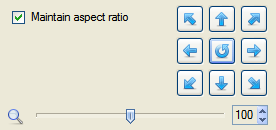 |
| Verhouding vergrendelen: |
| Als deze optie is aangevinkt, wordt het coördinatenstelsel zodanig aangepast dat de schalen voor de x-as en de y-as gelijk zijn. Als deze optie is aangevinkt, is het raster ook echt vierkant. |
 |
Keer terug naar de standaardwaarden: x = [-5, 5] en y = [-5, 5]. |
 |
Verplaats de hand cursor en klik op de grafiek. |
 |
Versleep de hand cursor om de grafiek te verplaatsen. |
|
 |
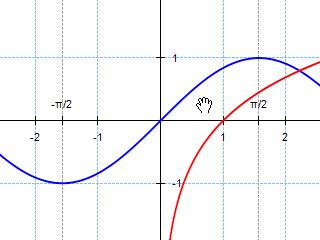 |
 |
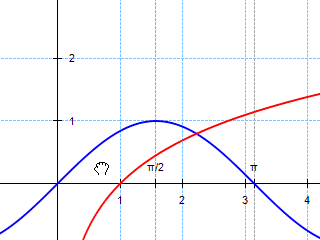 |
 |
| Verplaats de hand cursor en klik op de grafiek. |
|
Versleep de hand cursor om de grafiek te verplaatsen. |
|
 |
| In-en uitzoomen van de grafiek
|
| U kunt in- en uitzoomen op de grafiek op een flexibele manier. Gebruik het muiswiel of de toetsen op de werkbalk om in- en uit te zoomen.
|
 |
Met het commando Inzoomen (F9) kunt u inzoomen op de grafiek. |
 |
Met het commando Uitzoomen (F10) kunt u uitzoomen op de grafiek. |
 |
Met het commando Inzoomen op de X-as kunt u inzoomen op de x-as. |
 |
Met het commando Uitzoomen op de X-as kunt u uitzoomen op de x-as. |
 |
Met het commando Inzoomen op de Y-as kunt u inzoomen op de Y-as. |
 |
Met het commando Uitzoomen op de Y-as kunt u uitzoomen op de Y-as. |
|
 |
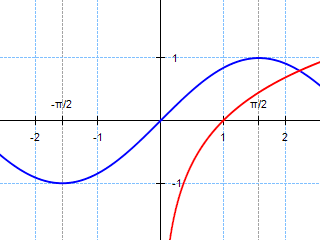 |
 |
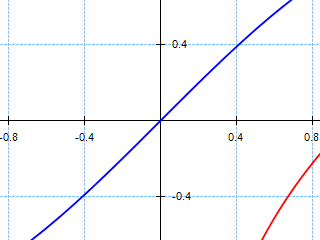 |
 |
| Gebruik het muiswiel om in-en uitzoomen. |
|
Het uitvergrote deel van de grafiek. |
|
 |
| Coördinaten in de grafiek
|
| Klik op de rechter muisknop en beweeg de cursor over de grafiek om de coördinaten van de huidige cursorpositie te bekijken.
|
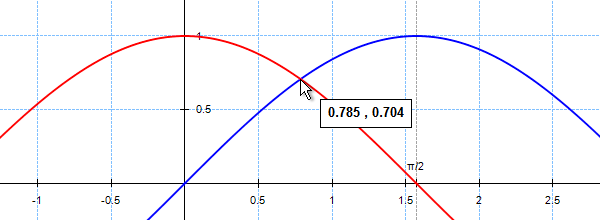 |
 |
| Layout
|
| Met dit paneel kunt u de verschillende kleuren, de lijndikte en de eigenschappen van het lettertype wijzigen.
|
 |
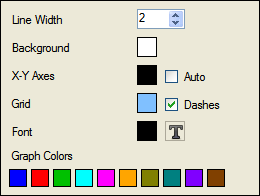 |
 |
| Lijn breedte |
Hiermee kunt u de lijndikte van de grafieken wijzigen (standaard 2 pixels). |
| Achtergrond |
Hiermee kunt u de achtergrondkleur wijzigen (standaard wit). |
| X-Y Assenstelsel |
Hiermee kunt u de kleur van het assenstelsel wijzigen (standaard zwart). |
| Raster |
Hiermee kunt u het rasterkleur wijzigen (standaard blauw). |
| Streepjes |
Hiermee verandert u de lijnstijl van het raster van vast naar streepjes. |
| Lettertype |
Hiermee kunt u het lettertype, de kleur, de grootte en andere attributen van het font wijzgen. |
| Kleur Grafieken |
Hiermee kunt u de grafiek-kleuren wijzigen. |
|
 |
| Het menu Bestand bevat de volgende menu-items:
|
 |
Met het commando Openen (Ctrl + O) opent u een eerder opgeslagen functie (*. txt). |
 |
Met het commando Opslaan (Ctrl + S) bewaart u de huidige functie in een text file (*.txt). |
 |
Met het commando Afbeelding opslaan bewaart u de grafiek in beeld formaat (BMP, JPG, GIF, PNG, TIF). |
|
 |
|
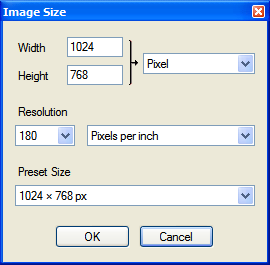 |
|
 |
|
Het dialoogvenster Afbeeldingsgrootte. Kies de beeldgrootte of een vooraf gedefinieerde beeldgrootte en de beeldresolutie (default 180 dpi). |
|
 |
|
Met het commando Pagina-instelling kunt u pagina details instellen voor het printen in Windows-toepassingen. |
 |
Met het commando Afdrukken (Ctrl + P) kunt u de grafiek afdrukken. |
 |
Met het commando Afdrukvoorbeeld kunt u het voorbeeld bekijken van een af te drukken grafiek. |
|
Met het commando Recente bestanden kunt u een functie uit de lijst met recente bestanden openen. |
|
Met het commando Afsluiten (Ctrl + Q) kunt u het programma afsluiten. |
|
 |
| Het menu Bewerken bevat de volgende menu-items:
|
 |
Met het commando Ongedaan maken (Ctrl + Z) kunt u uw laatste actie ongedaan maken. |
 |
Met het commando Opnieuw uitvoeren (Ctrl + Y) kunt u uw laatste actie opnieuw uitvoeren. |
 |
Met het commando Kopiëren (Ctrl + C) kunt u een afbeelding van de grafiek naar het klembord kopiëren. |
 |
Met het commando Vernieuwen (F5) kunt u de grafiek vernieuwen. |
|
 |
| Het menu Beeld bevat de volgende menu-items:
|
 |
Met het commando Raster kunt u het raster tonen of verbergen. |
 |
Met het commando Assenstelsel kunt u het assenstelsel tonen of verbergen. |
 |
Met het commando Veelvouden van Pi kunt u veelvouden van pi / 2 lang de x-as tekenen. |
 |
Met het commando Labels kunt u numerieke schalen langs de assen tekenen. |
 |
Met het commando Legenda kunt u de legenda tekenen. |
 |
Met het commando Afgeleide kunt u de afgeleide van een functie tekenen. |
 |
| Een afgeleide kan worden gezien als hoe snel een grootheid verandert ten opzichte van een verandering in een andere grootheid. Een voorbeeld van een afgeleide is de snelheid van een object: de verandering van de positie van een bewegend object met betrekking tot de tijd. |
 |
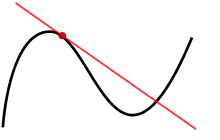 |
De grafiek van een functie in zwart en de raaklijn in rood. Voor een functie met één variabele is de afgeleide op een bepaald punt gelijk aan de helling van de raaklijn aan de grafiek in dit punt. |
 |
| Differentiatie is een methode om de snelheid te berekenen waarop een afhankelijke output y wijzigt ten opzichte van de verandering in de onafhankelijke input x. Deze snelheid van verandering wordt de afgeleide van y met betrekking tot x genoemd. De afgeleide van een functie vertegenwoordigt een infinitesimale verandering in de functie met betrekking tot een van de variabelen. Een dergelijke infinitesimale verandering in x wordt aangeduid als dx, en de afgeleide van y naar x wordt geschreven als: dy/dx = df(x)/dx. |
 |
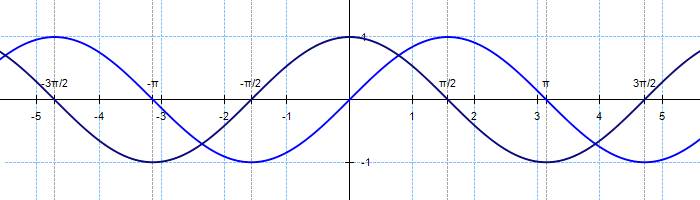 |
 |
| De afgeleide van sin(x) is cos(x) |
|
 |
 |
Met het commando Standaard instellingen keert u terug naar de standaard instellingen voor lay-out. |
 |
Met het commando Inzoomen (F9) kunt u inzoomen op de grafiek. |
 |
Met het commando Uitzoomen (F10) kunt u uitzoomen op de grafiek. |
 |
Met het commando Inzoomen op de X-as kunt u inzoomen op de x-as. |
 |
Met het commando Uitzoomen op de X-as kunt u uitzoomen op de x-as. |
 |
Met het commando Inzoomen op de Y-as kunt u inzoomen op de Y-as. |
 |
Met het commando Uitzoomen op de Y-as kunt u uitzoomen op de Y-as. |
|
 |
| Het menu Functies bevat de volgende menu-items:
|
 |
Met het commando Lijst wissen kunt u de lijst met functies leegmaken. |
 |
Met het commando Verwijderen (Del) kunt u een functie uit de lijst verwijderen. |
 |
Met het commando Alles aanvinken kunt u snel alle functies aanvinken. |
 |
Met het commando Alles uitvinken kunt u snel alle functies uitvinken. |
 |
Met het commando Voorbeelden vult u de lijst met een groot aantal voorbeeld functies. |
|
 |
| Het menu Help bevat de volgende menu-items:
|
 |
Met het commando Help (F1) kunt u de help opstarten. |
 |
Met het commando Taal kunt u de taal wijzigen. |
 |
Met het commando Over Fotoview Graphing kunt u de versie en het versie overzicht, de website en het contact email adres tonen. |
|
 |
| Voor opmerkingen, vragen en suggesties kunt u een email sturen naar: contact@fotoview.nl.
|